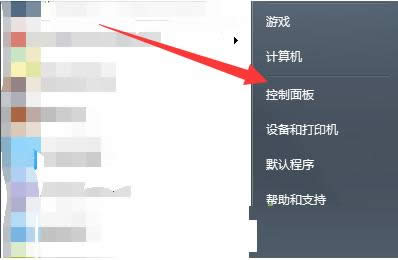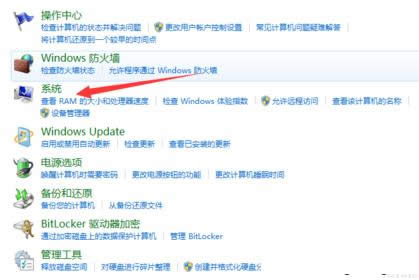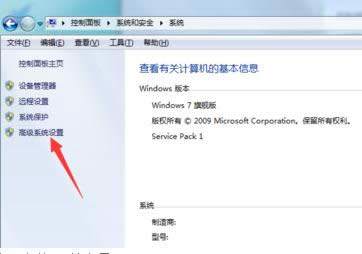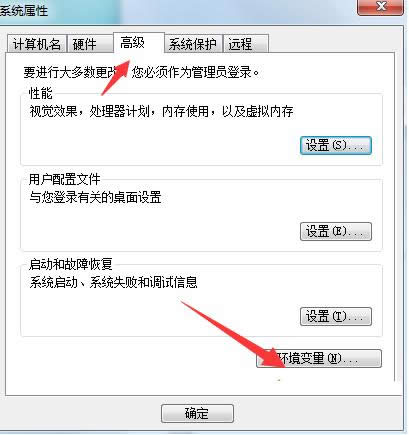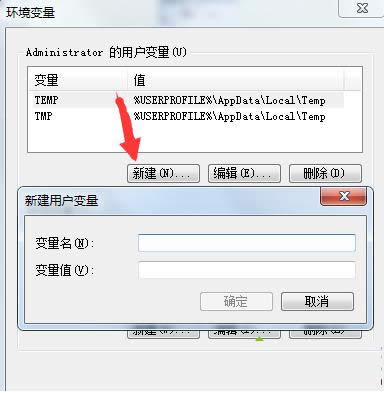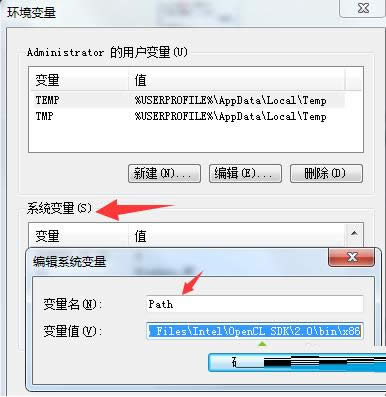Windows7系统中无法运行bat命令的图文教程(图解)
发布时间:2022-04-09 文章来源:xp下载站 浏览: 59
|
随着电脑硬件和软件的不断升级,微软的Windows也在不断升级,从架构的16位、16+32位混合版(Windows9x)、32位再到64位, 系统版本从最初的Windows 1.0 到大家熟知的Windows 95、Windows 98、Windows ME、Windows 2000、Windows 2003、Windows XP、Windows Vista、Windows 7、Windows 8、Windows 8.1、Windows 10 和 Windows Server服务器企业级操作系统,不断持续更新,微软一直在致力于Windows操作系统的开发和完善。现在最新的正式版本是Windows 10。 相信很多Win7系统用户之前都接触过bat命令,它是一种批处理文件,可以执行一条或多条命令。不过,在使用bat命令时,不少用户在电脑中发现打不开bat命令的情况,那么,对于这问题我们该如何来解决呢?小编就以Win7系统为例,和大家分享电脑中bat命令无法运行的图文教程。 1、打开开始菜单——控制面板;
2、点击系统和安全——系统;
3、点击左上角的“高级系统设置”;
4、切换到“高级”选项卡,点击下方的“环境变量”;
5、在用户变量下方点击“新建”,输入用户名%path%,以及变量值C:/windows/system32,点击确定;
6、选中系统变量中的path,点击编辑按钮,添加path并保存即可。
以上就是在电脑中bat命令无法运行的处理技巧了,如果大家还有其他疑问或者想了解更多有关系统问题欢迎来小鱼一键重装系统官网看看。 Microsoft Windows,是美国微软公司研发的一套操作系统,它问世于1985年,起初仅仅是Microsoft-DOS模拟环境,后续的系统版本由于微软不断的更新升级,不但易用,也慢慢的成为家家户户人们最喜爱的操作系统。
|
本文章关键词: Win7系统中无法运行bat命令的图文详细教程
相关文章
本类教程排行
系统热门教程
本热门系统总排行